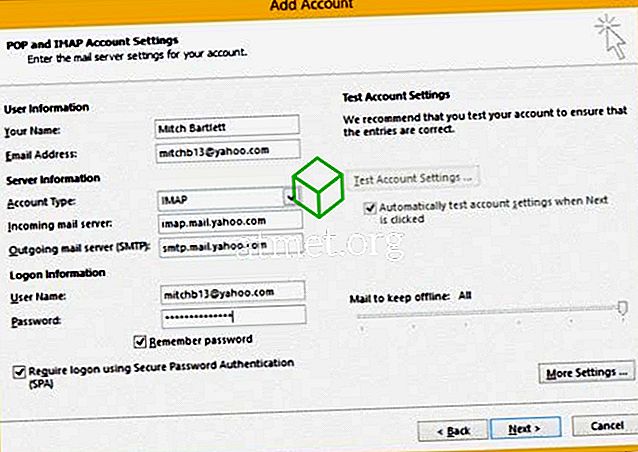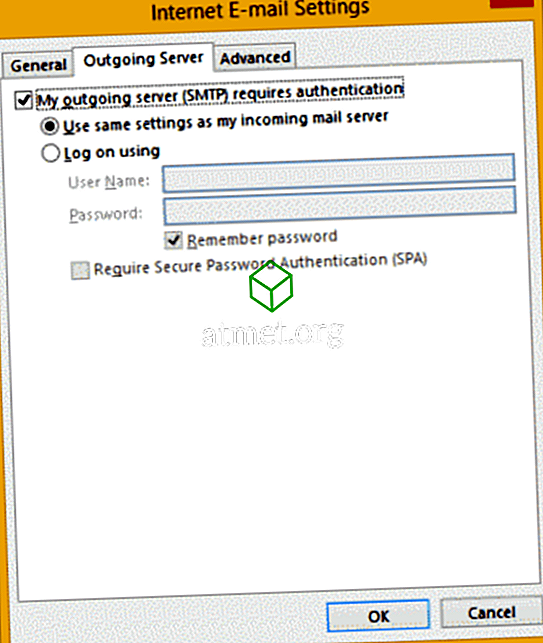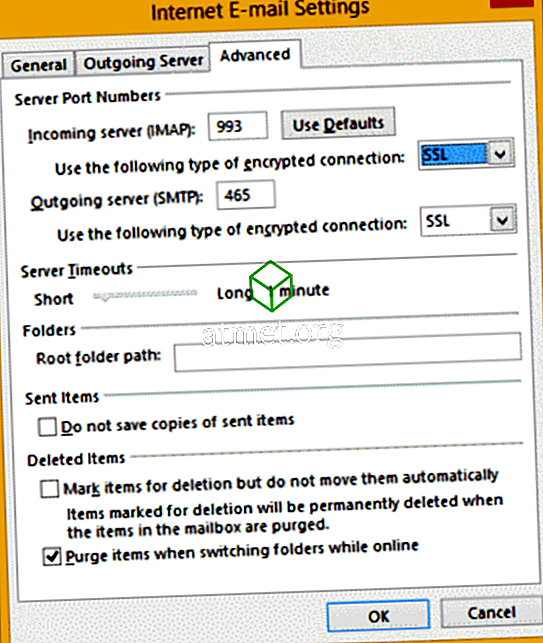Почніть керувати своїм Yahoo Mail за допомогою клієнта електронної пошти Microsoft Outlook 2019, 2016 або 365, додавши свій обліковий запис. Просто встановіть це за допомогою IMAP.
Увімкніть протокол POP або IMAP у Yahoo!
Спочатку потрібно налаштувати Yahoo для встановлення зв'язку з Outlook за допомогою таких кроків:
- Увійдіть у свій обліковий запис Yahoo Mail через веб-браузер.
- Перейдіть на сторінку Параметри безпеки облікового запису.
- Увімкніть параметр " Дозволити програми, які використовують менш безпечний вхід " у положення " Увімкн. "
Важливі кроки, якщо ввімкнено аутентифікацію в 2 етапи
Якщо в обліковому записі Yahoo увімкнено автентифікацію в 2 етапи, потрібно створити пароль третьої сторони лише для Outlook, виконавши наведені нижче дії.
- Відвідайте сторінку безпеки облікового запису Yahoo.
- Виберіть " Безпека облікового запису " в лівій частині сторінки.
- Прокрутіть донизу та виберіть " Керування паролями програм ".
- Виберіть " Outlook Desktop " у полі " Select your app ", а потім виберіть " Generate ".
- Скопіюйте пароль, який відображається в безпечному місці. Виберіть " Готово ".
Outlook 2019
- У програмі Outlook перейдіть до розділу " Файл "> " Інформація "> " Додати обліковий запис ".
- Введіть адресу електронної пошти Yahoo, а потім виберіть " Connect ".
- Введіть пароль облікового запису Yahoo, а потім виберіть " Connect ".
- Виберіть " Готово ", і ви маєте намір використовувати Yahoo Mail з Outlook.
Outlook 2016
- У програмі Outlook перейдіть до розділу " Файл "> " Інформація "> " Додати обліковий запис ".
- Виберіть " Ручне налаштування або додаткові типи серверів ", потім виберіть " Далі ".
- Виберіть “ POP або IMAP ” (рекомендується IMAP), а потім виберіть “ Далі ”.
- Заповніть таку інформацію:
- Ваше ім'я : ім'я та прізвище.
- Адреса електронної пошти : [захищена електронною поштою]
- Тип облікового запису : IMAP або POP (що б ви не вибрали на кроці 7)
- Сервер вхідної пошти : imap.mail.yahoo.com
- Сервер вихідної пошти (SMTP) : smtp.mail.yahoo.com
- Ім'я користувача : [захищена електронною поштою]
- Пароль : Ваш пароль Yahoo. Якщо ви ввімкнули функцію "Двоетапна перевірка", потрібно створити пароль програми.
- Позначте пункт « Вимагати входу в систему за допомогою програми Secure Password Authentication (SPA) ».
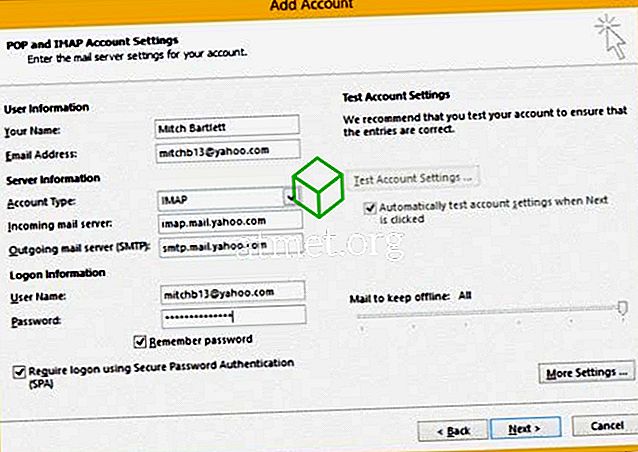
- Виберіть кнопку " Додаткові налаштування ... ".
- Виберіть вкладку « Сервер вихідних даних », а потім встановіть прапорець « Мій сервер вихідних даних (SMTP) вимагає автентифікації ».
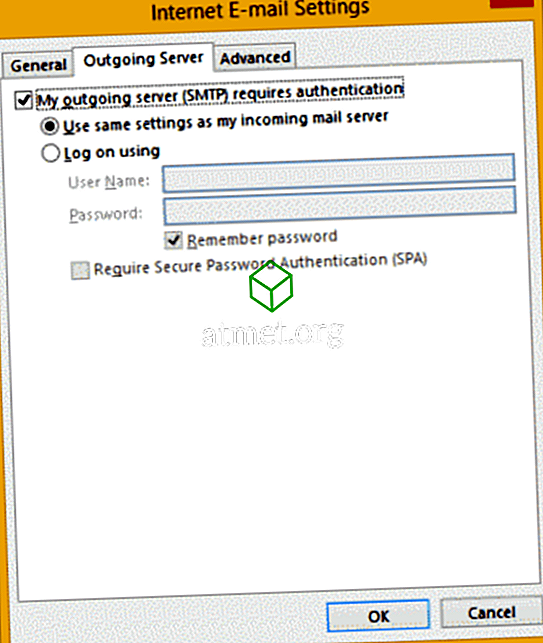
- Виберіть вкладку " Додатково ", а потім введіть наступне:
- Сервер вхідних повідомлень (IMAP) : 993
- Використовуйте такий тип зашифрованого з'єднання : SSL
- Сервер вихідних повідомлень (SMTP) : 465
- Використовуйте такий тип зашифрованого з'єднання : SSL
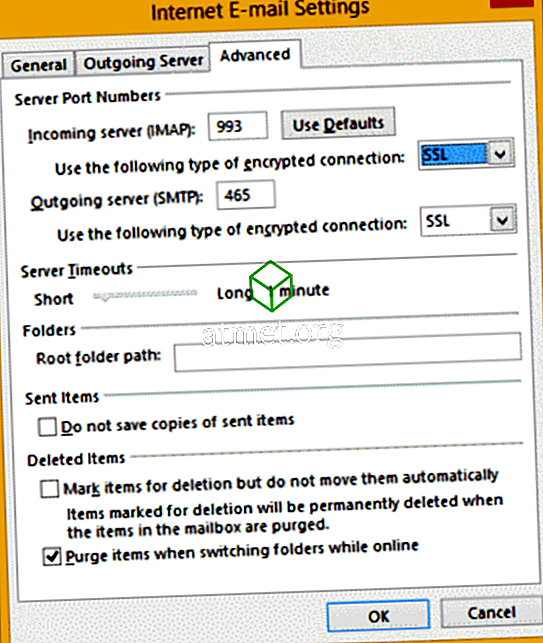
- Виберіть " OK "
- Виберіть " Далі ". Будьте терплячими при встановленні спілкування.
- Якщо завдання відображаються як " Завершені ", ви повинні мати можливість вибрати " Закрити " і бути готовими до використання електронної пошти Yahoo з Outlook 2016. Якщо виникла помилка, двічі перевірте свої налаштування.